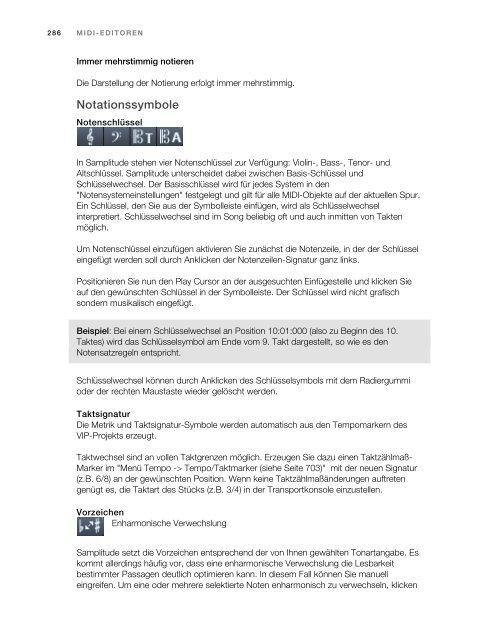Samplitude Quickstart
Samplitude Quickstart Samplitude Quickstart
286 MIDI-EDITOREN Immer mehrstimmig notieren Die Darstellung der Notierung erfolgt immer mehrstimmig. Notationssymbole Notenschlüssel In Samplitude stehen vier Notenschlüssel zur Verfügung: Violin-, Bass-, Tenor- und Altschlüssel. Samplitude unterscheidet dabei zwischen Basis-Schlüssel und Schlüsselwechsel. Der Basisschlüssel wird für jedes System in den "Notensystemeinstellungen" festgelegt und gilt für alle MIDI-Objekte auf der aktuellen Spur. Ein Schlüssel, den Sie aus der Symbolleiste einfügen, wird als Schlüsselwechsel interpretiert. Schlüsselwechsel sind im Song beliebig oft und auch inmitten von Takten möglich. Um Notenschlüssel einzufügen aktivieren Sie zunächst die Notenzeile, in der der Schlüssel eingefügt werden soll durch Anklicken der Notenzeilen-Signatur ganz links. Positionieren Sie nun den Play Cursor an der ausgesuchten Einfügestelle und klicken Sie auf den gewünschten Schlüssel in der Symbolleiste. Der Schlüssel wird nicht grafisch sondern musikalisch eingefügt. Beispiel: Bei einem Schlüsselwechsel an Position 10:01:000 (also zu Beginn des 10. Taktes) wird das Schlüsselsymbol am Ende vom 9. Takt dargestellt, so wie es den Notensatzregeln entspricht. Schlüsselwechsel können durch Anklicken des Schlüsselsymbols mit dem Radiergummi oder der rechten Maustaste wieder gelöscht werden. Taktsignatur Die Metrik und Taktsignatur-Symbole werden automatisch aus den Tempomarkern des VIP-Projekts erzeugt. Taktwechsel sind an vollen Taktgrenzen möglich. Erzeugen Sie dazu einen Taktzählmaß- Marker im "Menü Tempo -> Tempo/Taktmarker (siehe Seite 703)" mit der neuen Signatur (z.B. 6/8) an der gewünschten Position. Wenn keine Taktzählmaßänderungen auftreten genügt es, die Taktart des Stücks (z.B. 3/4) in der Transportkonsole einzustellen. Vorzeichen Enharmonische Verwechslung Samplitude setzt die Vorzeichen entsprechend der von Ihnen gewählten Tonartangabe. Es kommt allerdings häufig vor, dass eine enharmonische Verwechslung die Lesbarkeit bestimmter Passagen deutlich optimieren kann. In diesem Fall können Sie manuell eingreifen. Um eine oder mehrere selektierte Noten enharmonisch zu verwechseln, klicken
MIDI-EDITOREN 287 Sie auf die entsprechende Schaltfläche. Die Funktion verwandelt b-Vorzeichen in #- Vorzeichen und umgekehrt. Seitenformateinstellungen Die Seitenformateinstellungen erreichen Sie über das MIDI-Menü "Score -> Score- Einstellungen". Klicken Sie hier auf die Schaltfläche "Seitenformateinstellungen". Sie können das Papierformat unabhängig von den Druckereinstellungen wählen, so dass Sie auf unterschiedlichen Arbeitsplätzen stets das gleiche Notenlayout erhalten, unabhängig von den in Windows installierten Druckern. Samplitude nimmt das Layout des Notenbildes automatisch vor und sorgt für eine meist optimale Verteilung der Notenzeilen und Systeme auf die Seite. Geben Sie lediglich die Seitengröße, Orientierung und Seitenränder vor. Partiturgröße skalieren (%): Hier können Sie die Größe der Notensymbole bezüglich des Ausdrucks skalieren. Die Darstellung der Partiturgröße beeinflusst, an welchen Stellen ein Zeilenumbruch bzw. Seitenumbruch stattfindet. • Stellen Sie einen kleineren Wert als 100% ein, um mehr Takte/Systeme auf ein Blatt Papier zu bekommen. • Stellen Sie höhere Werte als 100% ein, um größere Notensymbole im Ausdruck zu erhalten. Desweiteren können Sie Einträge für Tempobezeichnung, Komponist und ein weiteres zusätzliches Textfeld vornehmen. Ebenso können Sie über die Checkboxen für Taktnummern und Seitenzahlen entscheiden, welche Layout-Elemente auf der Seite erscheinen sollen.
- Seite 236 und 237: 236 SURROUND SOUND AC 3...: Über d
- Seite 238 und 239: 238 SURROUND SOUND • Die im FX-Di
- Seite 240 und 241: 240 MIDI IN SAMPLITUDE Stelle entsc
- Seite 242 und 243: 242 MIDI IN SAMPLITUDE Objektname:
- Seite 244 und 245: 244 MIDI-EDITOREN MIDI-Editoren MID
- Seite 246 und 247: 246 MIDI-EDITOREN • Events lösch
- Seite 248 und 249: 248 MIDI-EDITOREN Sustainpedal in N
- Seite 250 und 251: 250 MIDI-EDITOREN Parameter wie „
- Seite 252 und 253: 252 MIDI-EDITOREN Natürlich könne
- Seite 254 und 255: 254 MIDI-EDITOREN statt, d. h. Even
- Seite 256 und 257: 256 MIDI-EDITOREN Die Quantisierung
- Seite 258 und 259: 258 MIDI-EDITOREN Dabei wird die An
- Seite 260 und 261: 260 MIDI-EDITOREN Events ober- und
- Seite 262 und 263: 262 MIDI-EDITOREN Wenn sich der Dru
- Seite 264 und 265: 264 MIDI-EDITOREN Instrument: Hier
- Seite 266 und 267: 266 MIDI-EDITOREN Die Werte aller a
- Seite 268 und 269: 268 MIDI-EDITOREN Tipps Kopieren vo
- Seite 270 und 271: 270 MIDI-EDITOREN Dabei gelten imme
- Seite 272 und 273: 272 MIDI-EDITOREN Sie können auch
- Seite 274 und 275: 274 MIDI-EDITOREN Hinweis: Bei der
- Seite 276 und 277: 276 MIDI-EDITOREN Hier finden Sie a
- Seite 278 und 279: 278 MIDI-EDITOREN Notationssymbole
- Seite 280 und 281: 280 MIDI-EDITOREN aus diesen beiden
- Seite 282 und 283: 282 MIDI-EDITOREN Hinweis: Wenn kei
- Seite 284 und 285: 284 MIDI-EDITOREN Alle aufgeführte
- Seite 288 und 289: 288 MIDI-EDITOREN Noten drucken Den
- Seite 290 und 291: 290 MIDI-EDITOREN Wiedergabe/Stopp
- Seite 292 und 293: 292 SOFTWARE-INSTRUMENTE/VST-PLUG-I
- Seite 294 und 295: 294 SOFTWARE-INSTRUMENTE/VST-PLUG-I
- Seite 296 und 297: 296 SOFTWARE-INSTRUMENTE/VST-PLUG-I
- Seite 298 und 299: 298 SOFTWARE-INSTRUMENTE/VST-PLUG-I
- Seite 300 und 301: 300 SOFTWARE-INSTRUMENTE/VST-PLUG-I
- Seite 302 und 303: 302 SOFTWARE-INSTRUMENTE/VST-PLUG-I
- Seite 304 und 305: 304 SOFTWARE-INSTRUMENTE/VST-PLUG-I
- Seite 306 und 307: 306 SOFTWARE-INSTRUMENTE/VST-PLUG-I
- Seite 308 und 309: 308 AUTOMATION Automation Samplitud
- Seite 310 und 311: 310 AUTOMATION Aus-Modus Im Aus-Mod
- Seite 312 und 313: 312 AUTOMATION Trim-Modus bei ausge
- Seite 314 und 315: 314 AUTOMATION Kurve bearbeiten Kur
- Seite 316 und 317: 316 AUTOMATION Wenn Sie hier „MID
- Seite 318 und 319: 318 AUTOMATION Nach Aufrufen der Op
- Seite 320 und 321: 320 AUTOMATION VST-Parameter werden
- Seite 322 und 323: 322 AUTOMATION Hier legen Sie fest,
- Seite 324 und 325: 324 SYNCHRONISATION MIDI-Clock enth
- Seite 326 und 327: 326 SYNCHRONISATION • Nutzen Sie
- Seite 328 und 329: 328 SYNCHRONISATION Sie zusätzlich
- Seite 330 und 331: 330 SYNCHRONISATION Full Frame Loca
- Seite 332 und 333: 332 SYNCHRONISATION Laufgeschwindig
- Seite 334 und 335: 334 HARDWARE CONTROLLER Video Optio
286 MIDI-EDITOREN<br />
Immer mehrstimmig notieren<br />
Die Darstellung der Notierung erfolgt immer mehrstimmig.<br />
Notationssymbole<br />
Notenschlüssel<br />
In <strong>Samplitude</strong> stehen vier Notenschlüssel zur Verfügung: Violin-, Bass-, Tenor- und<br />
Altschlüssel. <strong>Samplitude</strong> unterscheidet dabei zwischen Basis-Schlüssel und<br />
Schlüsselwechsel. Der Basisschlüssel wird für jedes System in den<br />
"Notensystemeinstellungen" festgelegt und gilt für alle MIDI-Objekte auf der aktuellen Spur.<br />
Ein Schlüssel, den Sie aus der Symbolleiste einfügen, wird als Schlüsselwechsel<br />
interpretiert. Schlüsselwechsel sind im Song beliebig oft und auch inmitten von Takten<br />
möglich.<br />
Um Notenschlüssel einzufügen aktivieren Sie zunächst die Notenzeile, in der der Schlüssel<br />
eingefügt werden soll durch Anklicken der Notenzeilen-Signatur ganz links.<br />
Positionieren Sie nun den Play Cursor an der ausgesuchten Einfügestelle und klicken Sie<br />
auf den gewünschten Schlüssel in der Symbolleiste. Der Schlüssel wird nicht grafisch<br />
sondern musikalisch eingefügt.<br />
Beispiel: Bei einem Schlüsselwechsel an Position 10:01:000 (also zu Beginn des 10.<br />
Taktes) wird das Schlüsselsymbol am Ende vom 9. Takt dargestellt, so wie es den<br />
Notensatzregeln entspricht.<br />
Schlüsselwechsel können durch Anklicken des Schlüsselsymbols mit dem Radiergummi<br />
oder der rechten Maustaste wieder gelöscht werden.<br />
Taktsignatur<br />
Die Metrik und Taktsignatur-Symbole werden automatisch aus den Tempomarkern des<br />
VIP-Projekts erzeugt.<br />
Taktwechsel sind an vollen Taktgrenzen möglich. Erzeugen Sie dazu einen Taktzählmaß-<br />
Marker im "Menü Tempo -> Tempo/Taktmarker (siehe Seite 703)" mit der neuen Signatur<br />
(z.B. 6/8) an der gewünschten Position. Wenn keine Taktzählmaßänderungen auftreten<br />
genügt es, die Taktart des Stücks (z.B. 3/4) in der Transportkonsole einzustellen.<br />
Vorzeichen<br />
Enharmonische Verwechslung<br />
<strong>Samplitude</strong> setzt die Vorzeichen entsprechend der von Ihnen gewählten Tonartangabe. Es<br />
kommt allerdings häufig vor, dass eine enharmonische Verwechslung die Lesbarkeit<br />
bestimmter Passagen deutlich optimieren kann. In diesem Fall können Sie manuell<br />
eingreifen. Um eine oder mehrere selektierte Noten enharmonisch zu verwechseln, klicken